Sortiranje omogućuje organiziranje podataka u određeni redoslijed na temelju podataka stupca. Prilikom sortiranja razmještate samo način prikaza podataka, a ne i dodavanje ili uklanjanje sadržaja koji se prikazuje u prikazu.
Prikaz možete sortirati na dva načina:
-
Brzo sortiranje iz samog prikaza
-
i fleksibilnije i trajnije sortiranje stvoreno u prikazu.
Brzo sortiranje podataka iz prikaza
U bilo kojem prikazu odaberite zaglavlje stupca popisa ili biblioteke i odaberite sortiranje.
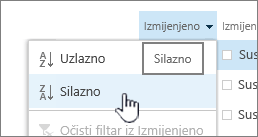
Možete odabrati bilo koji stupac koji želite sortirati, ali samo jedan po jedan stupac. Kada zatvorite popis ili biblioteku, stupac će se vratiti na zadani redoslijed prikaza ako ne spremite prikaz.
Stvaranje sortiranog prikaza
Prilikom stvaranja ili uređivanja prikaza možete odrediti sortiranje u jednom ili dva stupca. Možete sortirati po stupcima, čak i ako nisu vidljivi u prikazu. Da biste postavili sortiranje, slijedite ove korake:
-
Na traci izbornika u gornjem desnom odjeljku odaberite Promjena mogućnosti prikaza >Spremi prikaz kao i unesite naziv:
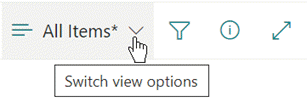
(Odabrano sortiranje sprema se u prikazu.)
-
Na stranici stvaranje ili uređivanje prikaza pomaknite se prema dolje do mogućnosti Sortiranje. U odjeljku Sortiranje odaberite padajući izbornik Prvo sortiranje po stupcu pa odaberite polje. Ovo je polje jedan od brojnih dostupnih stupaca za popis ili biblioteku, a može biti onaj koji se nalazi u prikazu ili ne.
-
Odaberite Prikaži stavke uzlaznim redoslijedomili Prikaži stavke silaznim redoslijedom.
-
Pomaknite se do vrha ili dna stranice i odaberite U redu.
Izmjena sortiranog prikaza
-
Otvorite popis ili biblioteku.
-
Odaberite Promjena mogućnosti prikaza, a zatim Uređivanje trenutnog prikaza.
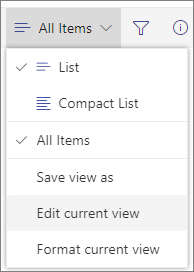
-
Pomaknite se prema dolje do odjeljka Sortiranje.
-
Zatim možete promijeniti postavke kao što je navedeno u koracima od 2. do 4. u prethodnom odjeljku Stvaranje postupka sortiranog prikaza.
Kada stupac nije pravilno sortirana
Ako se stupac ne sorti točno, vjerojatno je razlog što je stupac postavljen za neku drugu vrstu podataka nego što zapravo sadrži.
Brojevi i tekst,primjerice, različite su vrste podataka, a svaka vrsta sortirana je drugačije. Ako stupac Tekst sadrži brojeve, a ne riječi, kada sortirate taj stupac, numeriranje će biti neakusno sortirano, ovako:
1, 11, 12, 2, 21, 22, 3, 4, 5, 6, 7, 8, 9 ...
Tu situaciju možete riješiti promjenom postavke Vrsta u podlozi za stupac, kao što je opisano u nastavku:
Promjena vrste stupca radi pravilnog sortiranja
-
Odaberite naslov stupca koji želite promijeniti, a zatim odaberite Stupac Postavke > Uređivanje.
-
U odjeljkuVrsta odaberite strelicu prema dolje da biste otvorili izbornik mogućnosti.
-
Odaberite mogućnost koja najbolje odgovara vrsti podataka u stupcu.
Oprez: Kada promijenite vrstu podataka koje stupac sadrži, moguće je da će se neki postojeći podaci izgubiti iz stupca. No ako odaberete mogućnost koja odgovara stvarnim podacima u stupcu, vjerojatno neće doći do gubitka podataka. Primjerice, u prethodno navedenom primjeru u kojem imate jedan redak tekstnog stupca koji je ispunjen brojevima i promijenite vrstu u Brojevi,podaci stupca vjerojatno neće nestati.
-
Odaberite Spremi.
-
Testirajte sortiranje stupca da biste bili sigurni da funkcionira kako očekujete.
Kako se mape sortiraju s drugim stavkama
Mape se po zadanom prikazuju iznad svih datoteka ili stavki (uzlaznim sortiranjem) ili ispod datoteka ili stavki (silaznim sortiranjem) bez obzira na naziv mape.
Ako želite da sortiranje utječe i na položaj mapa u prikazu, odaberite Sortiraj samo prema određenim kriterijima (mape se možda neće prikazivati ispred stavki).
Stupac po koji želim sortirati nije dostupan na popisu
Ako stupac sadrži jednu od sljedećih vrsta podataka, nije ga moguće sortirati:
-
Više redaka teksta
-
Odabiru kojem je dopušteno više vrijednosti
-
Hiperveza
-
Slika
Filtriranje i grupiranje sortiranog prikaza podataka
Sortiranje možete kombinirati s filtriranim i/ili grupiranim prikazom. Grupiranje omogućuje sažimanje sortiranih područja ispod zaglavlja, a filtriranje se može koristiti za sužavanje velikog popisa stavki.
Upute za grupiranje podataka u prikazu pogledajte u članku Izmjena prikaza SharePoint grupiranje.
Da biste saznali kako filtrirati podatke u prikazu, pogledajte korištenje filtriranja za SharePoint prikaz.
Prikaz možete sortirati na dva načina:
-
Brzo sortiranje iz samog prikaza
-
i fleksibilnije i trajnije sortiranje stvoreno u prikazu.
Brzo sortiranje podataka iz prikaza
U bilo kojem prikazu odaberite zaglavlje stupca popisa ili biblioteke i odaberite sortiranje.
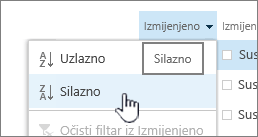
Možete odabrati bilo koji stupac koji želite sortirati, ali samo jedan po jedan stupac. Kada zatvorite popis ili biblioteku, stupac će se vratiti na zadani redoslijed prikaza ako ne spremite prikaz.
Stvaranje sortiranog prikaza
Prilikom stvaranja ili uređivanja prikaza možete odrediti sortiranje u jednom ili dva stupca. Možete sortirati po stupcima, čak i ako nisu vidljivi u prikazu. Da biste postavili sortiranje, slijedite ove korake:
-
Odaberite karticu Biblioteka, a zatim Stvori prikaz.
-
Na stranici stvaranje ili uređivanje prikaza pomaknite se prema dolje do mogućnosti Sortiranje. U odjeljku Sortiranje odaberite padajući izbornik Prvo sortiranje po stupcu pa odaberite polje. Ovo je polje jedan od brojnih dostupnih stupaca za popis ili biblioteku, a može biti onaj koji se nalazi u prikazu ili ne.
-
Odaberite Prikaži stavke uzlaznim redoslijedomili Prikaži stavke silaznim redoslijedom.
-
Pomaknite se do vrha ili dna stranice i odaberite U redu.
Izmjena sortiranog prikaza
-
Otvorite popis ili biblioteku.
-
Odaberite karticu Biblioteka, a zatim Izmijeni prikaz.
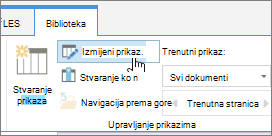
-
Pomaknite se prema dolje do odjeljka Sortiranje.
-
Zatim možete promijeniti postavke kao što je navedeno u koracima od 2. do 4. u prethodnom odjeljku Stvaranje postupka sortiranog prikaza.
Kada stupac nije pravilno sortirana
Ako se stupac ne sorti točno, vjerojatno je razlog što je stupac postavljen za neku drugu vrstu podataka nego što zapravo sadrži.
Brojevi i tekst,primjerice, različite su vrste podataka, a svaka vrsta sortirana je drugačije. Ako stupac Tekst sadrži brojeve, a ne riječi, kada sortirate taj stupac, numeriranje će biti neakusno sortirano, ovako:
1, 11, 12, 2, 21, 22, 3, 4, 5, 6, 7, 8, 9 ...
Tu situaciju možete riješiti promjenom postavke Vrsta u podlozi za stupac, kao što je opisano u nastavku:
Promjena vrste stupca radi pravilnog sortiranja
-
Odaberite naslov stupca koji želite promijeniti, a zatim odaberite Stupac Postavke > Uređivanje.
-
U odjeljkuVrsta odaberite strelicu prema dolje da biste otvorili izbornik mogućnosti.
-
Odaberite mogućnost koja najbolje odgovara vrsti podataka u stupcu.
Oprez: Kada promijenite vrstu podataka koje stupac sadrži, moguće je da će se neki postojeći podaci izgubiti iz stupca. No ako odaberete mogućnost koja odgovara stvarnim podacima u stupcu, vjerojatno neće doći do gubitka podataka. Primjerice, u prethodno navedenom primjeru u kojem imate jedan redak tekstnog stupca koji je ispunjen brojevima i promijenite vrstu u Brojevi,podaci stupca vjerojatno neće nestati.
-
Odaberite Spremi.
-
Testirajte sortiranje stupca da biste bili sigurni da funkcionira kako očekujete.
Kako se mape sortiraju s drugim stavkama
Mape se po zadanom prikazuju iznad svih datoteka ili stavki (uzlaznim sortiranjem) ili ispod datoteka ili stavki (silaznim sortiranjem) bez obzira na naziv mape.
Ako želite da sortiranje utječe i na položaj mapa u prikazu, odaberite Sortiraj samo prema određenim kriterijima (mape se možda neće prikazivati ispred stavki).
Stupac po koji želim sortirati nije dostupan na popisu
Ako stupac sadrži jednu od sljedećih vrsta podataka, nije ga moguće sortirati:
-
Više redaka teksta
-
Odabiru kojem je dopušteno više vrijednosti
-
Hiperveza
-
Slika
Filtriranje i grupiranje sortiranog prikaza podataka
Sortiranje možete kombinirati s filtriranim i/ili grupiranim prikazom. Grupiranje omogućuje sažimanje sortiranih područja ispod zaglavlja, a filtriranje se može koristiti za sužavanje velikog popisa stavki.
Upute za grupiranje podataka u prikazu pogledajte u članku Izmjena prikaza SharePoint grupiranje.
Da biste saznali kako filtrirati podatke u prikazu, pogledajte korištenje filtriranja za SharePoint prikaz.










